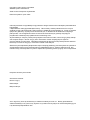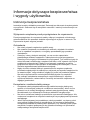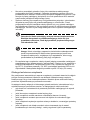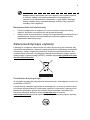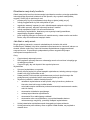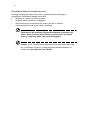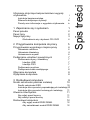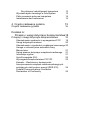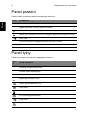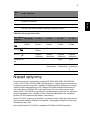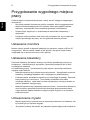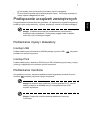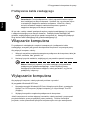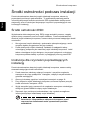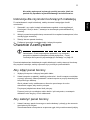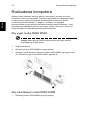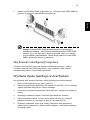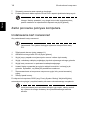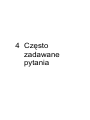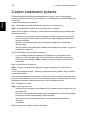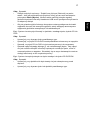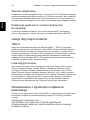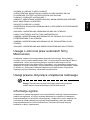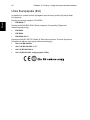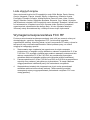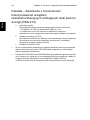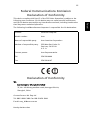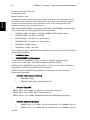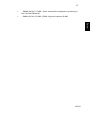Podręcznik
Użytkownika
Veriton

Informacje zawarte w tej publikacji mogą okresowo ulegać zmianom bez obowiązku powiadamiania
kogokolwiek
o wprowadzeniu takiej poprawki bądź zmiany. Takie zmiany zostaną zamieszczone w nowych
wydaniach tego podręcznika lub w dokumentach i publikacjach uzupełniających. Firma nie udziela
rękojmi ani gwarancji, wyraźnych lub domniemanych, w odniesieniu do zawartości niniejszego
podręcznika, a w szczególności odrzuca roszczenia domniemanych gwaracji dotyczących
przydatności handlowej lub przydatności do określonego celu.
W przewidzianym miejscu poniżej należy zapisać oznaczenie modelu, numer seryjny, datę zakupu
oraz miejsce zakupu. Numer seryjny oraz oznaczenie modelu znajdują się na etykiecie
przymocowanej do komputera. Wszelka korespondencja dotycząca komputera powinna zawierać
informacje o numerze seryjnym, oznaczeniu modelu oraz zakupie.
Zabronione jest kopiowanie jakiejkolwiek części niniejszej publikacji, przechowywanie w systemach
wyszukiwania informacji lub przekazywanie w jakiejkolwiek formie, zarówno elektronicznej, jak i
mechanicznej, kserokopii lub innej formie zapisu bez uprzedniej pisemnej zgody Acer Incorporated.
Oznaczenie modelu:
Numer seryjny:
Data zakupu:
Miejsce zakupu:
Copyright © 2007 Acer Incorporated
Wszelkie prawa zastrzeżone.
Seria Veriton Podręcznik użytkownika
Pierwsze wydanie Lipiec 2007
Acer i logo firmy Acer są zastrzeżonymi znakami handlowymi Acer Inc. Nazwy produktów lub
znaków handlowych innych firm są używane w tym dokumencie jedynie w celach identyfikacyjnych
i są własnoś
cią odpowiednich firm.
Komputer biurkowy serii Veriton

i
Informacje dotyczące bezpieczeństwa
i wygody użytkownika
Instrukcje bezpieczeństwa
Instrukcje te należy dokładnie przeczytać. Zachowaj ten dokument do wykorzystania
w przyszłości. Stosować się do wszystkich ostrzeżeń i instrukcji umieszczonych na
urządzeniu.
Wyłączanie urządzenia przed przystąpieniem do czyszczenia
Przed przystąpieniem do czyszczenia należy odłączyć urządzenie od ściennego
gniazda zasilania. Nie stosować środków czyszczących w płynie i w aerozolu. Do
czyszczenia używać wilgotnej szmatki.
Ostrzeżenia
• Nie należy używać urządzenia w pobliżu wody.
• Nie ustawiać urządzenia na niestabilnych wózkach, stojakach lub stołach.
Grozi to upadkiem urządzenia, co mogłoby spowodować jego poważne
uszkodzenie.
• Szczeliny i otwory służą do wentylacji, co ma na celu zapewnienie
prawidłowego działania urządzenia i zabezpieczenie przed przegrzaniem.
Szczeliny te nie mogą być blokowane lub przykrywane. Tych otworów nigdy nie
wolno blokować umieszczając urządzenie na łóżku, sofie, dywanie lub innych
podobnych powierzchniach. Nigdy nie umieszczać urządzenia w pobliżu
grzejników lub węzłów cieplnych albo w zabudowanych instalacjach, o ile nie
zostanie zagwarantowana prawidłowa wentylacja.
• Nigdy nie wolno wkładać żadnych przedmiotów do wnętrza urządzenia,
ponieważ mogłoby dojść do zetknięcia z miejscami pod wysokim napięciem lub
do zwarcia części, czego skutkiem mógłby być pożar lub porażenie prądem.
Nie wolno dopuszczać do rozlania jakichkolwiek płynów na urządzenie.
• Aby uniknąć uszkodzenia wewnętrznych części składowych i zapobiec
wyciekowi elektrolitu z akumulatora, nie należy umieszczać urządzenia na
drgającej powierzchni.
Korzystanie z zasilania elektrycznego
• Urządzenie należy eksploatować stosując zasilanie energią elektryczną
zgodnie z informacjami podanymi na tabliczce znamionowej. Jeżeli nie ma
pewności co do rodzaju dostępnego zasilania energią elektryczną, należy
skontaktować się z dostawcą lub lokalnym zakładem energetycznym.
• Nie wolno umieszczać żadnych przedmiotów na przewodzie zasilającym. Nie
umieszczać urządzenia w miejscach narażonych na przydeptywanie przewodu
zasilającego.
• Jeżeli wykorzystywany jest przedłużacz, należy sprawdzić, czy łączny pobór
mocy sprzętu podłączonego do przedłużacza, nie przekracza parametrów
obciążenia przedłużacza. Należy także sprawdzić, czy całkowity pobór prądu
wszystkich urządzeń podłączonych do gniazdka ściennego nie przekracza
maksymalnego obciążenia bezpiecznika.

ii
• Nie wolno przeciążać gniazdka, listwy lub rozdzielacza elektrycznego
przyłączając zbyt wiele urządzeń. Całkowite obciążenie systemu nie może
przekaczać 80% wartości znamionowej obciążenia odgałęzienia obwodu. Gdy
stosuje się listwę zasilającą, obciążenie nie może przekraczać 80% wartości
znamionowej obciążenia wejściowego listwy.
• Zasilacz sieciowy jest zaopatrzony w trójprzewodową wtyczkę z uziemieniem.
Wtyczka ta pasuje tylko do gniazda zasilającego z uziemieniem. Przed
przyłączeniem wtyczki zasilacza należy upewnić się, czy gniazdo zasilające
jest prawidłowo uziemione. Nie przyłączać wtyczki do nieuziemionego gniazda
zasilającego. Zwrócić się do swego elektryka w celu uzyskania szczegółowych
informacji.
Ostrzeżenie! Kołek uziemiający stanowi element bezpieczeństwa.
Skutkiem korzystania z gniazda zasilającego, które nie jest
prawidłowo uziemione, może być porażenie prądem elektrycznym
i/lub obrażenia ciała.
Uwaga: Kołek uziemiający zapewnia również dobre zabezpieczenie
przed nieprzewidzianymi zakłóceniami generowanymi przed inne
urządzenia elektryczne, znajdujące się w sąsiedztwie, które mogą
przeszkadzać w prawidłowej pracy tego urządzenia.
• Do zasilania tego urządzenia, należy używać jedynie przewodów zasilających
prawidłowego typu (dostarczanych z akcesoriami). Powinny to być przewody z
możliwością odłączenia: Certyfikowane przez CSA, wymienione na liście UL,
typ SPT-2, minimalne parametry 7A 125V, posiadające aprobatę VDE lub ich
odpowiedniki. Maksymalna długość przewodu wynosi 15 stóp (4,6 metra).
Obsługa techniczna urządzenia
Nie podejmować samodzielnych napraw urządzenia, ponieważ otwarcie lub zdjęcie
pokryw może spowodować narażenie na działanie niebezpiecznego napięcia
elektrycznego lub na inne niebezpieczeństwa. Wszelkie prace serwisowe należy
powierzać wykwalifikowanym pracownikom serwisu.
Urządzenie należy odłączyć od ściennego gniazda zasilania i skontaktować się z
wykwalifikowanym personelem serwisu, w następujących okolicznościach:
• gdy doszło do uszkodzenia lub przetarcia przewodu zasilającego lub wtyczki
przewodu,
• jeżeli do wnętrza urządzenia został wylany płyn,
• jeżeli urządzenie zostało narażone na działanie deszczu lub wody,
• jeżeli urządzenie zostanie upuszczone lub dojdzie do uszkodzenia jego
obudowy,
• jeżeli urządzenie wykazuje wyraźne zmiany w działaniu, oznaczające potrzebę
naprawy,
• jeżeli urządzenie nie działa normalnie mimo stosowania się do zasad
przedstawionych instrukcji obsługi - należy regulować tylko te parametry.

iii
Uwaga: Należy dokonywać tylko tych regulacji, które zostały opisane
w instrukcji obsługi, ponieważ wprowadzenie nieprawidłowych
ustawień może spowodować uszkodzenie i często będzie wymagać
dużego nakładu pracy wykwalifikowanego technika, aby przywrócić
normalny stan urządzenia.
Bezpieczeństwo linii telefonicznej
• Przed przystąpieniem do naprawy lub rozmontowania urządzenia należy
odłączyć wszystkie linie telefoniczne od gniazda ściennego.
• Należy unikać używania telefonu (innego niż bezprzewodowy) podczas burzy z
wyładowaniami. Istnieje niebezpieczeństwo porażenia prądem w wyniku
wyładowania atmosferycznego.
Zalecenia dotyczące utylizacji
Likwidując to urządzenie elektroniczne nie należy wyrzucać go do śmietnika. Aby
zminimalizować skażenie i zapewnić maksymalną ochronę globalnego środowiska
naturalnego, należy urządzenie przetworzyć do ponownego wykorzystania. Aby
uzyskać więcej informacji o regulacjach prawnych dotyczących zużytego sprzętu
elektrycznego i elektronicznego (WEEE), odwiedź witrynę http://global.acer.com/
about/sustainability.htm.
Poradnictwo dotyczące rtęci
W przypadku projektorów lub produktów elektronicznych, zawierających monitor lub
wyświetlacz LCD/CRT:
Lampa (lampy) wewnątrz tego produktu zawierają rtęć i m uszą być zawrócone do
ponownego wykorzystania lub utylizowane zgodnie z miejscowymi, stanowymi lub
federalnymi przepisami prawa. Aby uzyskać więcej informacji, skontaktuj się z
Electronic Industries Alliance w witrynie www.eiae.org
. W serwisie
www.lamprecycle.org
można zapoznać się z informacjami dotyczącymi utylizacji
lamp.

iv
Porady oraz informacje o wygodzie użytkowania
Użytkownicy komputerów mogą uskarżać się na przemęczenie wzroku i ból głowy
po długim okresie pracy. Po wielu godzinach spędzonych na pracy przed
komputerem użytkownicy są także narażeni na obrażenia ciała. Okresy długiej
pracy, nieodpowiednia pozycja ciała, złe nawyki pracy, stres, niewłaściwe warunki
pracy, osobisty stan zdrowia oraz inne czynniki znacznie zwiększają ryzyko
doznania obrażeń ciała.
Nieprawidłowe użytkowanie komputera może prowadzić do zespołu kanału
nadgarstka, zapalenia ścięgna, zapalenia pochewki ścięgna lub innych zaburzeń
układu mięśniowo-szkieletowego. W dłoniach, nadgarstkach, ramionach, barkach,
karku lub plecach mogą pojawiać się następujące objawy:
• wrażenie drętwienia , palenia lub kłucia
• bolesność, podrażnienia lub wrażliwość
• ból, opuchlizna lub pulsowanie
• sztywność lub napięcie
• chłód lub osłabienie
W przypadku stwierdzenia występowania takich symptomów lub innych
powtarzających się i/lub utrzymujących się stale objawów związanych z
użytkowaniem komputera, należy natychmiast poradzić się lekarza oraz
poinformować o tym dział bezpieczeństwa i higieny pracy.
W poniższej części przedstawiono porady dotyczące bardziej wygodnego
użytkowania komputerów.

v
Określanie swej strefy komfortu
Określ swą strefę komfortu dostosowując kąt widzenia monitora, stosując podnóżek
lub zwiększając wysokość siedzenia w taki sposób, aby uzyskać maksymalną
wygodę. Stosuj się do poniższych rad:
• powstrzymuj się od pozostawania zbyt długo w jednej stałej pozycji
• unikaj przygarbiania się i/lub odchylania do tyłu
• regularnie wstawaj i spaceruj w celu zlikwidowania napięcia mięśni nóg
• rób krótkie przewry, aby dać odpocząć karkowi i barkom
• unikaj naprężania mięśni lub unoszenia barków
• zewnętrzny wyświetlacz, klawiaturę oraz myszkę instaluj prawidłowo,
zapewniając dogodne odległości
• jeżeli częściej patrzysz na monitor niż na dokumenty, ustaw monitor na środku
biurka, aby zminimalizować napięcie karku
Jak dbać o swój wzrok
Długie godziny patrzenia, noszenie niewłaściwych okularów lub szkieł
kontaktowych, odblaski, zbyt silne oświetlenie pomieszczenia, nieostrość obrazu na
ekranie, bardzo małe litery oraz niski kontrast wyświetlacza mogą powodować
zmęczenie oczu. W poniższych podpunktach podano sugestie dotyczące
zmniejszania zmęczenia oczu.
Oczy
• Często dawaj odpocząć oczom.
• Rób regularne przerwy dla oczu odwracając wzrok od monitora i skupiając go
na odległym punkcie.
• Często mrugaj, aby nie dopuścić do wyschnięcia oczu.
Wyświetlacz
• Utrzymuj wyświetlacz w czystości.
• Głowę trzymaj wyżej niż górna krawędź wyświetlacza, tak aby patrząc na jego
środek oczy były skierowane w dół.
• Ustaw jasność i/lub kontrast wyświetlacza na poziomie komfortowym dla
podwyższonej czytelności tekstu oraz przejrzystości grafiki.
• Wyeliminuj odblaski i odbicia światła poprzez:
• ustawienie wyświetlacza w taki sposób, aby był zwrócony bokiem w
kierunku okna lub innego źródła światła,
• zminimalizowanie oświetlenia pomieszczenia dzięki zastosowaniu zasłon,
rolet lub żaluzji
• stosowanie oświetlenia specjalnego,
• zmianę kąta widzenia wyświetlacza
• stosowanie filtru redukującego odblaski
• stosowanie osłon na wyświetlacz, na przykład kawałka kartonu
umieszczonego na górnej, przedniej krawędzi wyświetlacza.
• Unikaj ustawiania wyświetlacza pod niewygodnym kątem widzenia.
• Unikaj patrzenia przez dłuższy czas na jasne źródła światła, na przykład w
otwarte okno.

vi
Rozwijanie dobrych nawyków pracy
Rozwijaj następujące nawyki pracy, aby zapewnić bardziej relaksujące i
produktywne użytkowanie swego komputera:
• Regularnie i często rób krótkie przerwy.
• Wykonuj jakieś ćwiczenia rozciągające.
• Oddychaj świeżym powietrzem tak często, jak jest to możliwe.
• Uprawiaj regularnie ćwiczenia i dbaj o kondycję.
Ostrzeżenie! Nie zalecamy używania komputera na kanapie lub
łóżku. Jeżeli nie da się tego uniknąć, pracuj krótko, rób częste
przerwy i wykonuj jakieś ćwiczenia rozciągające.
Uwaga: W celu uzyskania szczegółowych informacji należy zapoznać
się z rozdziałem "Przepisy i uwagi dotyczące bezpieczeństwa" na
stronie 94 w AcerSystem User's Guide.

Spis treści
Informacje dotyczące bezpieczeństwa i wygody
użytkownika i
Instrukcje bezpieczeństwa i
Zalecenia dotyczące utylizacji iii
Porady oraz informacje o wygodzie użytkowania iv
1 Zapoznanie się z systemem 1
Panel przedni 2
Panel tylny 2
Napęd optyczny 3
Obchodzenie się z dyskami CD i DVD 4
2 Przygotowanie komputera do pracy 5
Przygotowanie wygodnego miejsca pracy 6
Ustawienie monitora 6
Ustawienie klawiatury 6
Umieszczenie myszki 6
Podłączanie urządzeń zewnętrznych 7
Podlaczanie myszy i klawiatury 7
Interfejs USB 7
Interfejs PS/2 7
Podlaczanie monitora 7
Podłączenie kabla zasilającego 8
Włączanie komputera 8
Wyłączanie komputera 8
3 Rozbudowa komputera 9
Środki ostrożności podczas instalacji 10
Środki ostrożności ESD 10
Instrukcje dla czynności poprzedzających instalację10
Instrukcje dla czynności kończących instalację 11
Otwarcie AcerSystem 11
Aby zdjąć panel boczny 11
Aby założyć panel boczny 11
Rozbudowa komputera 12
Aby wyjąć moduł DDR2 DIMM. 12
Aby zainstalować moduł DDR2 DIMM 12

Aby dokonać rekonfiguracji komputera 13
Wymiana dysku twardego w AcerSystem 13
Zalóz ponownie pokrywe komputera. 14
Instalowanie kart rozszerzeń 14
4 Często zadawane pytania 15
Często zadawane pytania 16
Dodatek A:
Przepisy i uwagi dotyczące bezpieczeństwa18
Przepisy i uwagi dotyczące bezpieczeństwa 19
Oświadczenie zgodności z wymaganiami FCC 19
Uwagi dotyczące modemu 20
Oświadczenie o zgodności urządzenia laserowego 20
Uwaga o ochronie praw autorskich firmy
Macrovision 21
Uwagi prawne dotyczące urządzenia radiowego 21
Informacje ogólne 21
Unia Europejska (EU) 22
Wymagania bezpieczeństwa FCC RF 23
Kanada – Zwolnienie z konieczności
licencjonowania urządzeń radiokomunikacyjnych
emitujących niski poziom energii (RSS-210) 24
Federal Communications Comission
Declaration of Conformity 25

1 Zapoznanie
siê z systemem

1 Zapoznanie się z systemem
2
Polski
Panel przedni
Panel przedni komputera zawiera następujące elementy:
Panel tylny
Panel tylny komputera zawiera następujące elementy:
Icon Component
Wnęki napędów 5,25-cala
Napęd dyskietek 3,5-cala
(wybrane modele)
Gniazdo Microphone-in (Wejście mikrofonowe) (przednie)
Złącze portu Speaker-out/Line-out (Wyjście głośnikowe/Wyjście liniowe)
Porty USB
Przycisk wysuwania napędu dyskietek
(wybrane modele)
Kontrolka
Przycisk zasilania
Ikon
a
Część składowa
Zasilanie energią elektryczną
Gniazdo kabla zasilającego
Przełącznik wyboru napięcia zasilania
Złącze portu myszki PS/2
Złącze portu klawiatury PS/2
Porty USB
Port szeregowy
Port równoległy/drukarkowy
Porty USB
Złącze portu sieci komputerowej

3
Polski
Tabela funkcji gniazd audio
Napęd optyczny
Komputer może być wyposażony w napęd CD-ROM, DVD-ROM, DVD/CD-RW
combo, DVD+/-RW, lub DVD-RAM (Supermulti plus). Napęd ten jest umieszczony
na przednim panelu komputera. Napęd CD-ROM umożliwia odtwarzanie różnego
rodzaju dysków kompaktowych (CD). Napęd DVD-ROM pozwala odtwarzać nie
tylko stare dyski CD-ROM, CD-I oraz dyski wideo CD, lecz także cyfrowe dyski
wideo (DVD). DVD-ROM to typ nośnika o wystarczającej pojemności na zapisanie
pełnometrażowego filmu. Napęd CD-RW umożliwia zapisywanie lub wypalanie
dysków CD-RW (wielokrotnego zapisu i kasowania).
Dyski CD i DVD, podobnie jak dyskietki, są nieduże, lekkie i łatwe do przenoszenia.
Są one jednak bardziej delikatne niż dyskietki i wymagają szczególnie ostrożnego
obchodzenia się z nimi.
Aby umieścić dysk CD lub DVD w napędzie CD-ROM lub DVD komputera:
Gniazda audio
Gniazda rozszerzeń
blokada obudowy
Przycisk wysuwania napędu dyskietek
(wybrane modele)
Kolor\Zasto
sowanie
Sluchawki 1.1 CH 3.1 CH 5.1 CH 7.1 CH
Niebieski Wejscie
liniowe
Wejscie
liniowe
Wejscie
liniowe
Wejscie
liniowe
Wejscie
liniowe
Zielony
Sluchawki Wyjscie
liniowe
Przedni Przedni Przedni
Rózowy
Wejscie
mikrofonu
Wejscie
mikrofonu
Wejscie
mikrofonu
Wejscie
mikrofonu
Pomaranczo
wy
Tylny Tylny
Czarny Centralny i
niskotonowy
Centralny i
niskotonowy
Centralny i
niskotonow
y
Szary Boczny
Ikon
a
Część składowa

1 Zapoznanie się z systemem
4
Polski
1 Delikatnie nacisnąć przycisk Eject (Wysuń) znajdujący się na przednim panelu.
2 Po otwarciu się szuflady, ostrożnie położyć na niej dysk CD lub DVD. Zadbać,
aby strona dysku z etykietą lub tytułem była skierowana do góry. Dyski należy
trzymać za krawędzie, unikając pozostawiania smug i śladów palców.
1 Ponownie nacisnąć przycisk wysuwania w celu zamknięcia szuflady.
Obchodzenie się z dyskami CD i DVD
• Aby uniknąć zarysowania lub innego uszkodzenia, dyski należy przechowywać
w pudełkach, kiedy nie są używane. Wszelkie zanieczyszczenia lub
uszkodzenia mogą mieć wpływ na dane zawarte na dysku, ujemnie wpływać na
optyczny czytnik dysków napędu CD lub DVD albo uniemożliwiać odczyt
zawartości dysku.
• Dyski należy zawsze trzymać za krawędzie, unikając pozostawiania smug i
śladów palców.
• Do czyszczenia dysków należy używać czystej, nie pozostawiającej pyłów
ściereczki, przecierając powierzchnię prostoliniowymi ruchami od środka ku
krawędzi. Nie przecierać dysków ruchem okrężnym.
• Okresowo należy czyścić napęd CD lub DVD. Instrukcje czyszczenia można
znaleźć w zestawie do czyszczenia. Zestawy do czyszczenia można nabywać
w każdym sklepie komputerowym lub elektronicznym.

2 Przygotowanie
komputera do
pracy

2 Przygotowanie komputera do pracy
6
Polski
Przygotowanie wygodnego miejsca
pracy
Podczas wyboru miejsca dla komputera, należy zwrócić uwagę na następujące
okoliczności:
• Nie należy stawiać komputera w pobliżu urządzeń, które mogą powodować
zakłócenia elektromagnetyczne lub radiowe, takich jak nadajniki radiowe,
telewizory, kserokopiarki oraz urządzenia grzewcze i klimatyzatory.
•Unikać miejsc zapylonych, o ekstremalnych wartościach temperatury i
wilgotności.
• Komputer można postawić obok biurka lub pod stołem tak, by nie zajmował
miejsca potrzebnego do pracy, ani nie ograniczał swobody ruchów.
Ustawienie monitora
Monitor należy ustawić w dogodnej odległości do patrzenia, zwykle od 50 do 60
centymetrów. Monitor należy ustawić w taki sposób, aby górna część ekranu
znajdowała się na poziomie oczu lub nieco poniżej.
Ustawienie klawiatury
Położenie klawiatury jest bardzo istotnym czynnikiem prawidłowej pozycji przy
komputerze. Umieszczenie jej zbyt daleko, spowoduje pochylenie do przodu,
zmuszając do siedzenia
w nienaturalnej pozycji. Umieszczenie jej zbyt wysoko, spowoduje nadmierne
napięcie mięśni barków.
• Klawiatura powinna być umieszczona nad kolanami. Wyregulować wysokość
klawiatury rozkładając składane nóżki, znajdujące się pod klawiaturą.
• Podczas pisania, przedramiona powinny być równolegle do podłogi. Ramiona i
barki powinny być rozluźnione. Teraz należy spróbować pisać lekko
naciskając klawisze. Jeżeli barki lub kark są naprężone, należy przerwać na
chwilę i sprawdzić swoją pozycję.
• Klawiatura powinna być ustawiona przed monitorem. Umieszczenie klawiatury
obok monitora, spowoduje konieczność obracania głowy podczas pisania,
czego skutkiem będzie nadmierne napięcie mięśni szyjnych, a w rezultacie
zmęczenie karku.
Umieszczenie myszki
• Myszka powinna być umieszczona na tej samej powierzchni co klawiatura, tak
by można było po nią łatwo sięgnąć.
•Jej położenie należy tak dobrać, aby zapewnić wystarczającą ilość miejsca do

7
Polski
jej poruszania, bez konieczności pochylania się lub rozciągania.
• Do poruszania myszką należy wykorzystywać ramię. Poruszając myszką nie
należy opierać nadgarstka na stole.
Podłączanie urządzeń zewnętrznych
Przygotowanie komputera do pracy jest łatwe. W większości przypadków wystarczy
podłączyć tylko cztery elementy: myszkę, klawiaturę, monitor oraz kabel zasilający.
Uwaga: Urządzenia zewnętrzne przedstawione na poniższych
ilustracjach są przykładowe. Rzeczywisty wygląd modeli urządzeń
może być inny w niektórych krajach.
Podlaczanie myszy i klawiatury
Interfejs USB
Podlacz kabel myszy lub klawiatury USB do jednego z portów USB na panelu
przednim lub tylnym komputera.
Interfejs PS/2
Podlacz kabel myszy i klawiatury PS/2 do portu PS/2 klawiatury (purpurowy) i myszy
(zielony) znajdujacych sie na panelu tylnym komputera.
Podlaczanie monitora
Aby podlaczyc monitor, wystarczy podlaczyc kabel sygnalowy monitora do portu
monitora (niebieski) na panelu tylnym komputera.
Uwaga:Po wlozeniu karty graficznej VGA do gniazda PCI-E, monitor
nalezy podlaczyc do dodanej karty, a zintegrowana karta VGA
zostanie wylaczona.
Uwaga: Podręcznik monitora zawiera dodatkowe instrukcje
i informacje.

2 Przygotowanie komputera do pracy
8
Polski
Podłączenie kabla zasilającego
Ostrzeżenie: Przed podłączeniem, należy sprawdzić zakres napięć
sieci zasilającej na danym obszarze. Upewnić się, czy pokrywa się on
z ustawionym napięciem zasilania komputera. Jeżeli nie, należy
zmienić ustawienie napięcia zasilania komputera, zgodnie z
napięciem dostępnym na danym obszarze.
W tym celu, należy ustawić przełącznik wyboru napięcia zasilającego (a), zgodnie
z napięciem dostępnym na danym obszarze. Podłączyć kabel zasilający do
gniazda, znajdującego się na tylnym panelu komputera (b). Następnie podłączyć
drugi koniec kabla zasilającego do gniazda zasilającego (c).
Włączanie komputera
Po podłączeniu niezbędnych urządzeń zewnętrznych i podłączeniu kabla
zasilającego, wszystko jest gotowe do włączenia komputera i rozpoczęcia pracy.
Aby włączyć komputer, należy:
1Włączyć wszystkie urządzenia zewnętrzne podłączone do komputera, takie jak
monitor, drukarka, faks, głośniki, itd.
2Nacisnąć przycisk zasilania, znajdujący się na przednim panelu komputera.
Ważne: Należy się upewnić, czy kabel zasilający jest prawidłowo
podłączony do gniazda zasilającego. Jeżeli używa się listwy
zasilającej lub stabilizatora napięcia, należy sprawdzić, czy jest on
podłączony i włączony.
Wyłączanie komputera
Aby wyłączyć komputer, należy wykonać poniższe czynności.
W przypadku Windows® XP/Vista:
1 Na pasku narzędzi Windows® XP/Vista, kliknąć przycisk Start, a następnie
kliknąć Turn Off Computer (Wyłącz komputer), po czym kliknąć Turn Off
(Wyłącz).
2Wyłączyć wszystkie urządzenia podłączone do komputera.
Jeżeli komputera nie można wyłączyć normalnie, należy nacisnąć i przytrzymać
przycisk zasilania, przez przynajmniej cztery sekundy. Krótkie naciśnięcie
przycisku, może spowodować przejście komputera tylko do trybu wstrzymania.

3 Rozbudowa
komputera

3 Rozbudowa komputera
10
Polski
Środki ostrożności podczas instalacji
Przed zainstalowaniem dowolnej części składowej komputera, zaleca się
przeczytanie poniższych podrozdziałów. Te podrozdziały zawierają ważne
informacje dotyczące środków ostrożności ESD (wyładowanie elektryczności
statycznej), wraz z instrukcjami dotyczącymi czynności poprzedzających oraz
kończących instalację.
Środki ostrożności ESD
Wyładowania elektrostatyczne (ang. ESD) mogą uszkodzić procesor, napędy
dysków, karty rozszerzeń oraz inne części składowe. Przed zainstalowaniem
dowolnej części składowej komputera, zawsze należy stosować następujące środki
ostrożności:
1Nie wyjmować części składowej z opakowania zabezpieczającego, zanim
wszystko będzie przygotowane do jego instalacji.
2 Przed dotknięciem części składowej, zakładać na nadgarstki taśmę
uziemiającą, podłączoną do metalowej części obudowy komputera. Jeżeli
taśma uziemiająca nie jest dostępna, utrzymywać połączenie z obudową
komputera podczas każdej czynności, wymagającej ochrony przed ESD.
Instrukcje dla czynności poprzedzających
instalację
Przed zainstalowaniem dowolnej części składowej komputera, zawsze należy
stosować następujące środki ostrożności:
1 Przed otwarciem obudowy wyłączyć komputer i wszystkie urządzenia
zewnętrzne do niego podłączone. Następnie, odłączyć wszystkie kable z
gniazdek zasilających.
2Otworzyć obudowę zgodnie z instrukcjami zawartymi na page 10.
3 Przy dotykaniu części składowych komputera, stosować opisane powyżej
środki ostrożności związane z ESD.
4Wyjąć wszystkie karty rozszerzeń lub urządzenia zewnętrzne utrudniające
dostęp do gniazd DIMM lub złączy części składowych.
5 Zapoznać się z poniższymi podrozdziałami, aby uzyskać szczegółowe
instrukcje dotyczące instalowanej części sk
ładowej.
Ostrzeżenie! Nieprawidłowe odłączenie komputera przed
rozpoczęciem instalowania może spowodować poważne
uszkodzenia.
Strona się ładuje...
Strona się ładuje...
Strona się ładuje...
Strona się ładuje...
Strona się ładuje...
Strona się ładuje...
Strona się ładuje...
Strona się ładuje...
Strona się ładuje...
Strona się ładuje...
Strona się ładuje...
Strona się ładuje...
Strona się ładuje...
Strona się ładuje...
Strona się ładuje...
Strona się ładuje...
Strona się ładuje...
-
 1
1
-
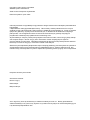 2
2
-
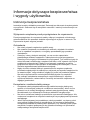 3
3
-
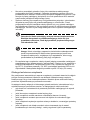 4
4
-
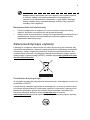 5
5
-
 6
6
-
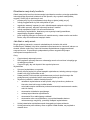 7
7
-
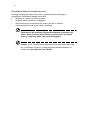 8
8
-
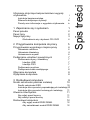 9
9
-
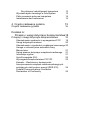 10
10
-
 11
11
-
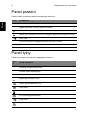 12
12
-
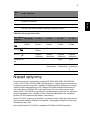 13
13
-
 14
14
-
 15
15
-
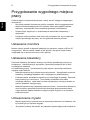 16
16
-
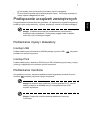 17
17
-
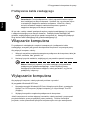 18
18
-
 19
19
-
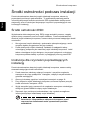 20
20
-
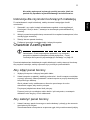 21
21
-
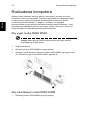 22
22
-
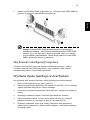 23
23
-
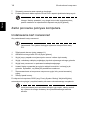 24
24
-
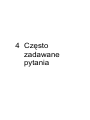 25
25
-
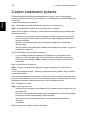 26
26
-
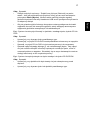 27
27
-
 28
28
-
 29
29
-
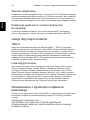 30
30
-
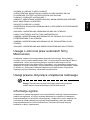 31
31
-
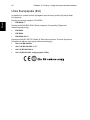 32
32
-
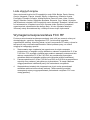 33
33
-
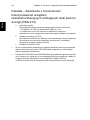 34
34
-
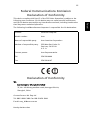 35
35
-
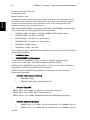 36
36
-
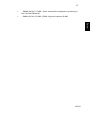 37
37
Acer Veriton M262 Instrukcja obsługi
- Typ
- Instrukcja obsługi
- Niniejsza instrukcja jest również odpowiednia dla
Powiązane artykuły
-
Acer Veriton S265 Instrukcja obsługi
-
Acer TravelMate 2440 Instrukcja obsługi
-
Acer Aspire 3640 Instrukcja obsługi
-
Acer TravelMate 2470 Instrukcja obsługi
-
Acer Aspire 3670 Instrukcja obsługi
-
Acer Ferrari 5000 Instrukcja obsługi
-
Acer TravelMate 8210 Instrukcja obsługi
-
Acer Extensa 5010 Instrukcja obsługi
-
Acer TravelMate 3030 Instrukcja obsługi
-
Acer TravelMate 3240 Instrukcja obsługi